
El PDF-dokumentide leidmine on muutunud tavapäraseksNoh, nad ei lase mul valetada vaid paar aastat tagasi seda tüüpi vormingus dokumendi leidmine oli liiga palju tarkvara lugemine selle lugemiseks polnud midagi tavalist, veel vähem redigeerimiseks.
Tööl kasutan tavaliselt palju skannerit ja saadan dokumendid otse oma meilile. kas toimetamiseks või lihtsalt saata, seal pole mul probleeme, sest ettevõte teeb kogu tarkvara meile kättesaadavaks, nii et mul pole võimalust rohkem tarkvara lisada ega eemaldada.
Probleem seisneb selles, et pean kodus tööd tegema, sest paljud teist teavad, et Adobe pole Linuxi jaoks oma tööriistu laiendanud, seega on vaja kasutada kolmanda osapoole rakendust.
Siin tuleb sisse rakendus, mis aitab meil neid ülesandeid täita, mis erinevalt teistest minu vaatenurgast sisaldab kõike, mida pole vaja öelda, et see oleks kõige täielikum.
Teave PDFtk kohta
PDFtk on iText'i teegi esiots, PDFtk on avatud lähtekoodiga ja platvormidevaheline tööriist mis on orienteeritud PDF-dokumentide käitlemiseks. See rakendus võimaldab meil PDF-dokumentidega manipuleerida ja mida saame teha, on jagada, kombineerida, krüptida, dekrüpteerida, lahti pakkida, uuesti kokku pakkida ja parandada.
Seda saab kasutada ka vesimärkide, metaandmete töötlemiseks või PDF-vormide täitmiseks FDF (Forms Data Format) või XFDF (XML Form Data) andmetega.
Vahel Selle peamisi omadusi saab esile tõsta:
- Ühendage mitu PDF-faili ühte
- Sisestage teatud lehed ühest PDF-ist teisele
- Lehekülgede ümberkorraldamine, kustutamine, lehtede pööramine PDF-is
- Jagage üks PDF-dokument mitmeks failiks
- Parooliga kaitstud PDF-dokument
- Keela Priting funktsionaalsus ja muu
Kuidas installida PDFtk Linuxi?
See rakendus võib hõlpsasti installida enamikus Linuxi distributsioonides, nii et selle kättesaadavus ei tohiks olla probleem.
PDFtk installimiseks Linuxi Peame avama terminali ja tippima käsud vastavalt teie Linuxi jaotusele.
Si kasutate Debiani, Ubuntu või mõnda neist tuletist, peate tippima selle käsu:
sudo apt-get install pdftk
Puhul Arch Linuxi kasutajad ei saa tarkvara peamistest Arch Linuxi allikatest installida, seega on vaja kasutada AUR-i.
sudo pacman -S git
git clone https://aur.archlinux.org/pdftk.git
cd pdftk
Allika kaustas PDFtk peavad nad kompileerimisprotsessi alustama, käivitades:
makepkg
Interneti kasutajate puhul Fedora peab alla laadima paketi, mida saab teha nende käskude tippimisega:
wget http://ftp.gwdg.de/pub/opensuse/distribution/leap/42.3/repo/oss/suse/x86_64/pdftk-2.02-10.1.x86_64.rpm
wget http://ftp.gwdg.de/pub/opensuse/distribution/leap/42.3/repo/oss/suse/x86_64/libgcj48-4.8.5-24.14.x86_64.rpm
Allalaadimine on tehtud nüüd peame installima paketiga äsja saadud paketid:
sudo dnf install libgcj48-4.8.5-24.14.x86_64.rpm pdftk-2.02-10.1.x86_64.rpm -y
Kui olete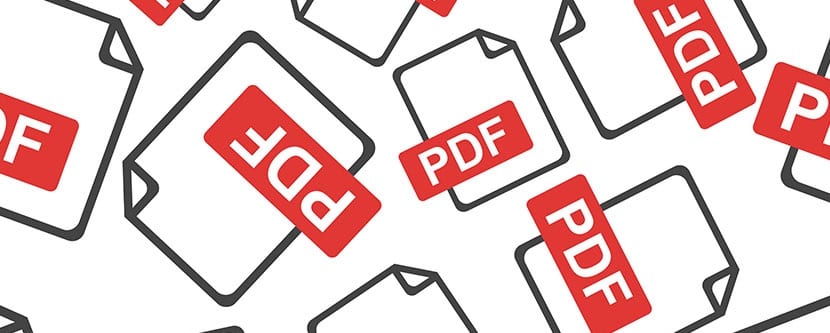
mis tahes versiooni võipenSUSE rakenduse, mille installite:
sudo zypper install pdftk
Kuidas kasutada PDFtk-d Linuxis?
Nagu varem mainitud, on PDFTk-l mitu redigeerimisvalikut, nii et selle kasutamine sõltub sinust.
et ühendage kaks PDF-dokumenti üheks uueks PDF-failiks, täidame:
pdftk 1.pdf 2.pdf cat output pdfresultante.pdf
O kui soovite liituda kõigi samas kaustas olevate pdf-failidega:
pdftk * .pdf cat output combined.pdf
nüüd kui nad soovivad dokumendist lehe eemaldada, näiteks lehekülg 5 ja peab tähistama dokumendi lõppu lõpuga
pdftk documento.pdf cat 1-4 20-end output pdfresultante.pdf
PDF-dokumendi jagamine lehe kaupa:
pdftk documento.pdf burst
et dokumenti pöörata:
pdftk documento.pdf cat 1-endS output out.pdf
Siin me näitame, et kõik lehed pöörlevad lõuna suunas, see tähendab, et me pöörame lehti 180 kraadi, kui soovite dokumenti pöörata 90 kraadi, tehke seda E-ga ja kui soovite 270 kraadi W-ga.
Kui soovite lisateavet kasutatavate käskude ja selle tööriista mõne näite kohta, võite seda külastada järgmine link.